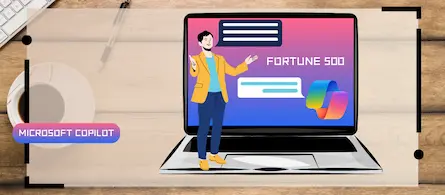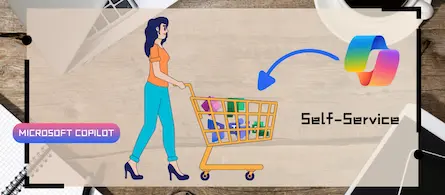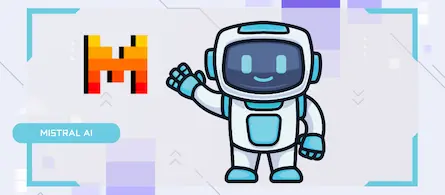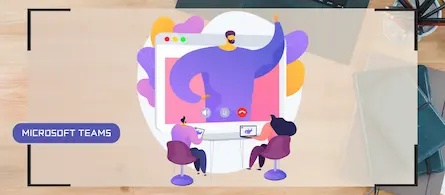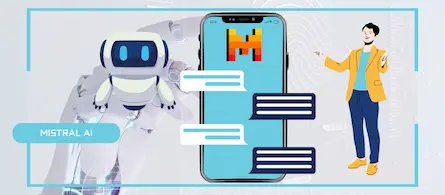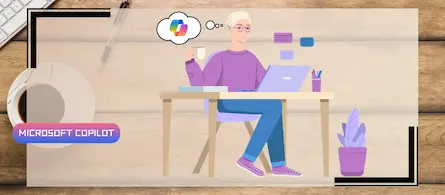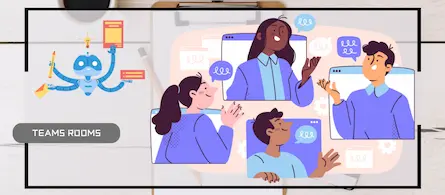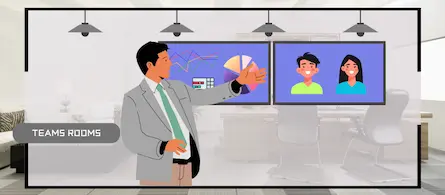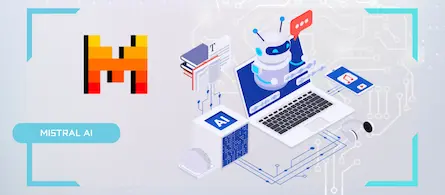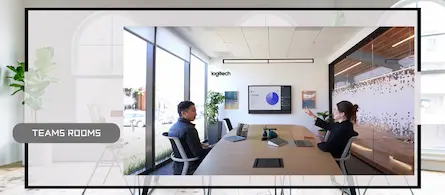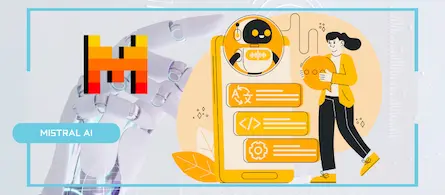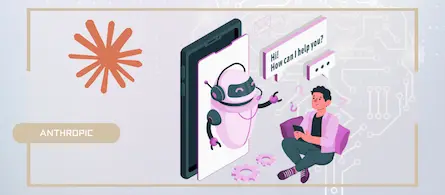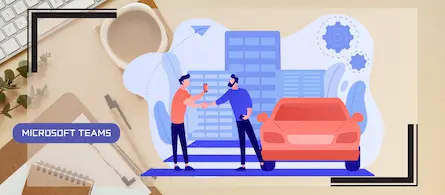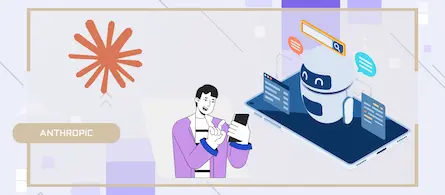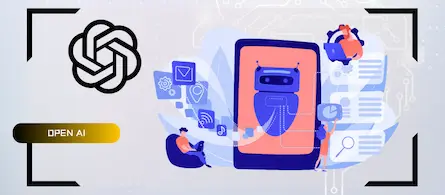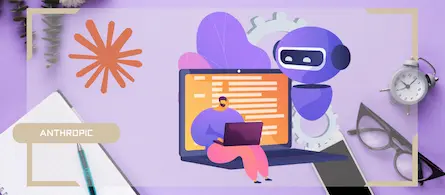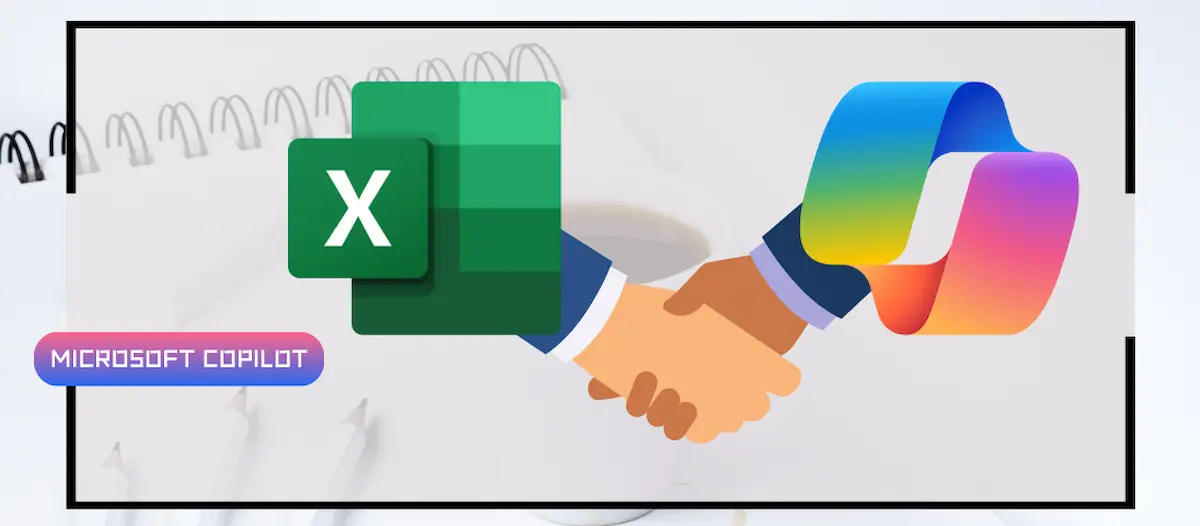
Comment démarrer avec Copilot dans Excel
- Maxime Hiez
- Copilot
- 20 Feb, 2025
Introduction
Microsoft 365 Copilot est une innovation majeure qui intègre l’intelligence artificielle directement dans les applications que vous utilisez quotidiennement, comme Excel. Copilot vous aide à automatiser les tâches, à analyser les données et à prendre des décisions plus rapidement. Voici comment vous pouvez commencer à utiliser Copilot dans Excel et tirer le meilleur parti de ses fonctionnalités.
Qu’est-ce que Copilot dans Excel ?
Copilot dans Excel est un assistant IA qui vous aide à travailler plus efficacement avec vos données. Il peut générer des analyses, créer des visualisations, automatiser des tâches répétitives et fournir des informations basées sur vos données. Copilot utilise des modèles de langage avancés pour comprendre vos requêtes et fournir des réponses pertinentes.
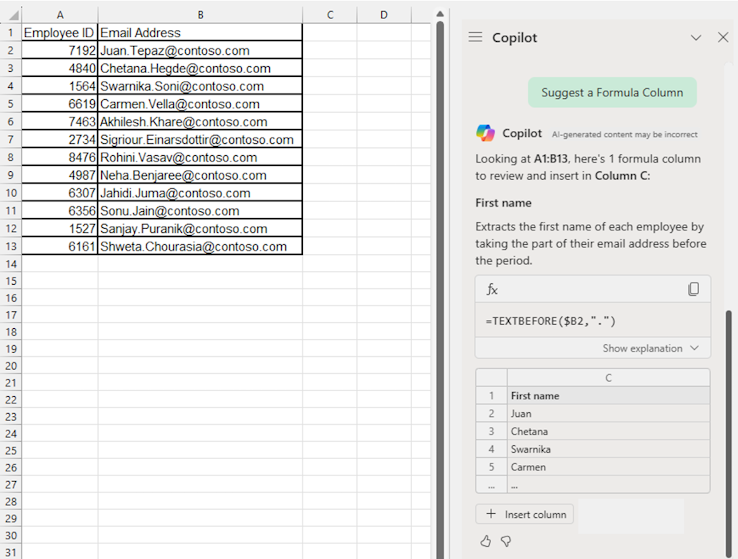
Comment démarrer avec Copilot dans Excel ?
Accéder à Copilot
- Ouvrez Excel et assurez-vous que vous êtes connecté à votre compte Microsoft 365.
- Recherchez l’icône Copilot dans le ruban ou utilisez le raccourci clavier dédié pour ouvrir le volet Copilot.
Utiliser les prompts Copilot
- Copilot fonctionne avec des prompts, qui sont des instructions ou des questions que vous lui posez. Par exemple, vous pouvez demander à Copilot de “créer un graphique des ventes mensuelles” ou de “calculer la moyenne des dépenses”.
- Tapez votre prompt dans le volet Copilot et appuyez sur Entrée. Copilot analysera votre demande et fournira une réponse ou une action appropriée.
Explorer les suggestions de Copilot
- Copilot peut également vous proposer des suggestions basées sur le contexte de votre feuille de calcul. Par exemple, si vous travaillez sur un tableau de données financières, Copilot peut suggérer des analyses pertinentes ou des visualisations utiles.
- Cliquez sur les suggestions pour les appliquer directement à votre feuille de calcul.
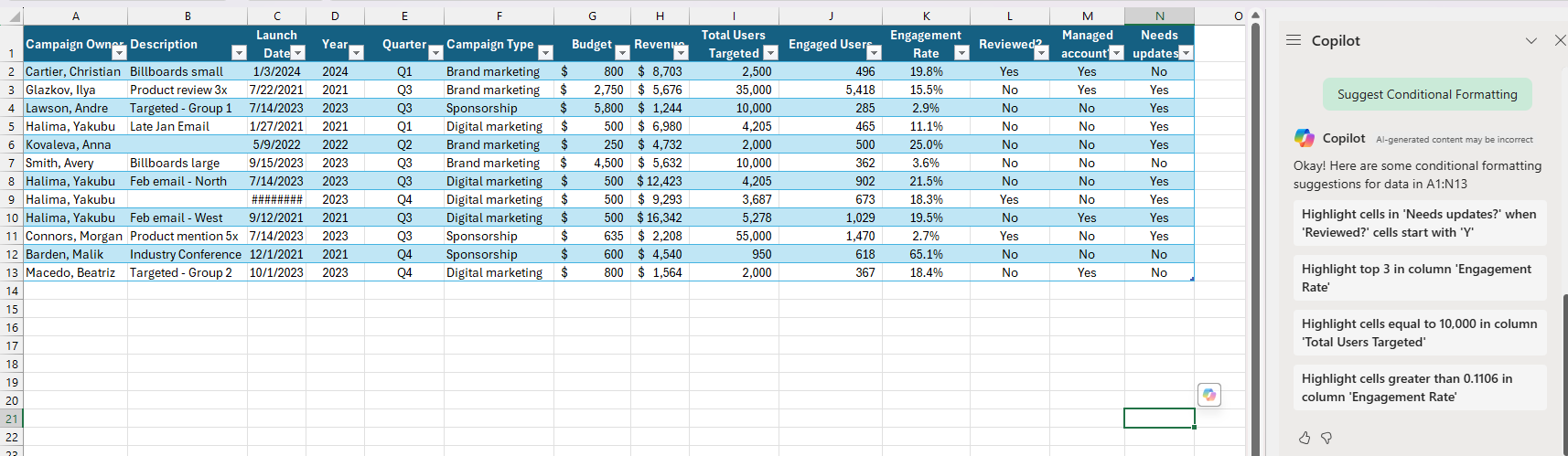
Fonctionnalités clés de Copilot dans Excel
Analyse des données
- Copilot peut analyser vos données et fournir des informations précieuses. Par exemple, il peut identifier des tendances, des anomalies ou des corrélations dans vos données.
- Utilisez des prompts comme “analyse des ventes par région” ou “identifier les tendances de croissance” pour obtenir des analyses détaillées.
Automatisation des tâches
- Copilot peut automatiser des tâches répétitives comme le nettoyage des données, la création de tableaux croisés dynamiques ou la génération de rapports.
- Demandez à Copilot de “nettoyer les données” ou de “créer un rapport mensuel” pour gagner du temps et réduire les erreurs.
Création de visualisations
- Copilot peut créer des graphiques et des visualisations basés sur vos données. Il peut choisir le type de graphique le plus approprié et le personnaliser selon vos besoins.
- Utilisez des prompts comme “créer un graphique à barres des ventes trimestrielles” ou “générer un histogramme des dépenses” pour visualiser vos données de manière claire et concise.
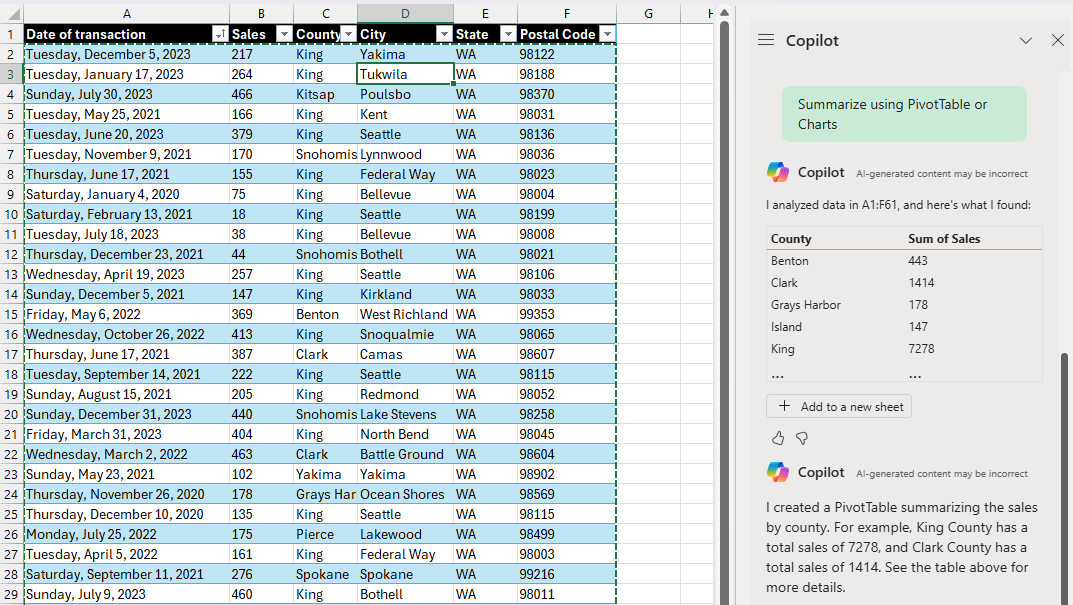
Avantages de l’utilisation de Copilot dans Excel
- Gain de temps : Copilot automatise les tâches fastidieuses, vous permettant de vous concentrer sur des activités à plus forte valeur ajoutée.
- Précision accrue : En utilisant des modèles de langage avancés, Copilot réduit les erreurs et améliore la précision des analyses et des rapports.
- Informations pertinents : Copilot fournit des informations basées sur vos données, vous aidant à prendre des décisions éclairées plus rapidement.
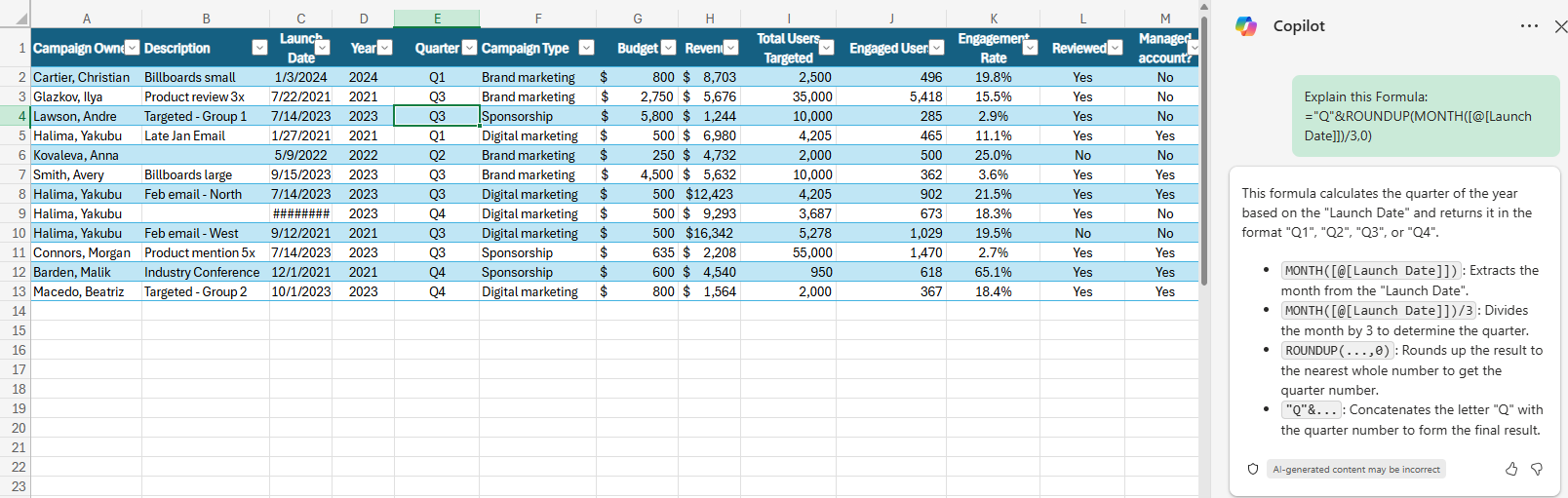
Conclusion
Copilot dans Excel est un outil puissant qui peut transformer votre manière de travailler avec les données. En automatisant les tâches, en fournissant des analyses et en créant des visualisations, Copilot vous aide à gagner du temps et à améliorer la précision de vos travaux. N’hésitez pas à explorer les fonctionnalités de Copilot et à l’intégrer dans votre flux de travail quotidien pour maximiser votre productivité.
Sources
Avez-vous apprécié cet article ? Vous avez des questions, commentaires ou suggestions, n’hésitez pas à m’envoyer un message depuis le formulaire de contact.
N’oubliez pas de nous suivre et de partager cet article.